インターネットを見るときのブラウザはGoogle Chrome(グーグルクローム)を使っています。
速くてシンプルなので気に入っています。
MacでGoogle Chromeを使うときのショートカット
ショートカットをうまく使うことでパソコン操作が楽になります。
私がChromeを見るときに良く使うショートカットを紹介します。
Mac純正のプザウザ、Safariと共通するものも多くあります。
毎回使うもの
次の4つはインターネットを見る度に必ず使うものです。
複数のタブを開くのでこれらは必須です。
⌘ + T 新しいタブを開く
⌘ + Option + → 右隣のタブへ移動
⌘ + Option + ← 左隣のタブへ移動
⌘ + Q Chrome全体の終了
よく使うもの
必ず使う操作ではありませんが、必要があれば必ず使います。
⌘ + N 新しいウィンドウを開く
⌘ + Shift + W 現在のウィンドウを閉じる
⌘ + W 現在のタブを閉じる
⌘ + ← 現在のタブの閲覧履歴の前のページを表示
⌘ + → 現在のタブの閲覧履歴の次のページを表示
⌘ + F ページ内テキストの検索
esc ページ内検索などの操作の終了
時々使うもの
登場回数は多くはありませんが、これらも必要があれば必ず使います。
⌘ + Shift + N 新しいウィンドウをシークレットモードで開く
⌘ + Shift + T 最近閉じたタブを再度開く、10個まで記憶されている
⌘ + D 現在のウェブページをブックマークに追加
⌘ + L URLをハイライト表示
⌘ + C ハイライト表示させたURLをコピー
⌘ + R ページの再読み込み
知っていると便利
普段使う機会は少ないですが知っておくと便利なショートカットです。
とっさに思い出せなくても、何かあったなと思うだけで調べて思い出すことができます。
⌘ + Shift + D 開いている全てのタブを1つのフォルダにしてブックマークに追加
⌘ + Shift + + 拡大表示
⌘ + ー 縮小表示
⌘ + 0(ゼロ) 拡大・縮小した表示を戻す
Shift + リンクをクリック 新規ウィンドウでリンクを開く
使うことで慣れるもの
ショートカットキーを覚えるコツはマウスを使わない意識です。
マウスを使わないとカフェでも膝の上でも操作ができます。
慣れればマウスよりもショートカットの方が速くて楽です。
私はショートカットを見つけるとEvernoteにメモして蓄積しています。
忘れたらEvernoteを見て思い出しながら使っています。
まとめ
MacでGoogle Chromeを使うときのショートカットを紹介しました。
もちろんWindowsでも同様にショートカットがあるのでWindowsの方は他のサイトをググれば見つかります。
ネットがサクサク見られると仕事が速くなるのでオススメです。
〜 なんてことのない日々 〜
妻の実家から美味しいスイカをいただきました。
娘もスイカが大好きなので喜んで食べていました。
勝手に食べさせていたら、一番甘い上の部分ばっかり食べていました(笑)
末恐ろしい娘です。。。




コメント